၁။ Google Chrome ကို ဖွင့်ပါ
ထို့နောက် အောက်ဖော်ပြပါ https://jarvizweb.jarvizapp.com/ URL ကိုရိုက်ထည့်ပါ။ Jarviz ၀န်ထမ်းများထံမှ ရရှိသောစာရွက်စာတမ်းများ(သို့)အီးမေးလ်မှ ရရှိသော အချက်အလက်များကို ကြည့်ပြီး Log In ဝင်ပါ။ ဥပမာ
Company Code : XXXXX
User ID : nopporn
Password : XXXXX
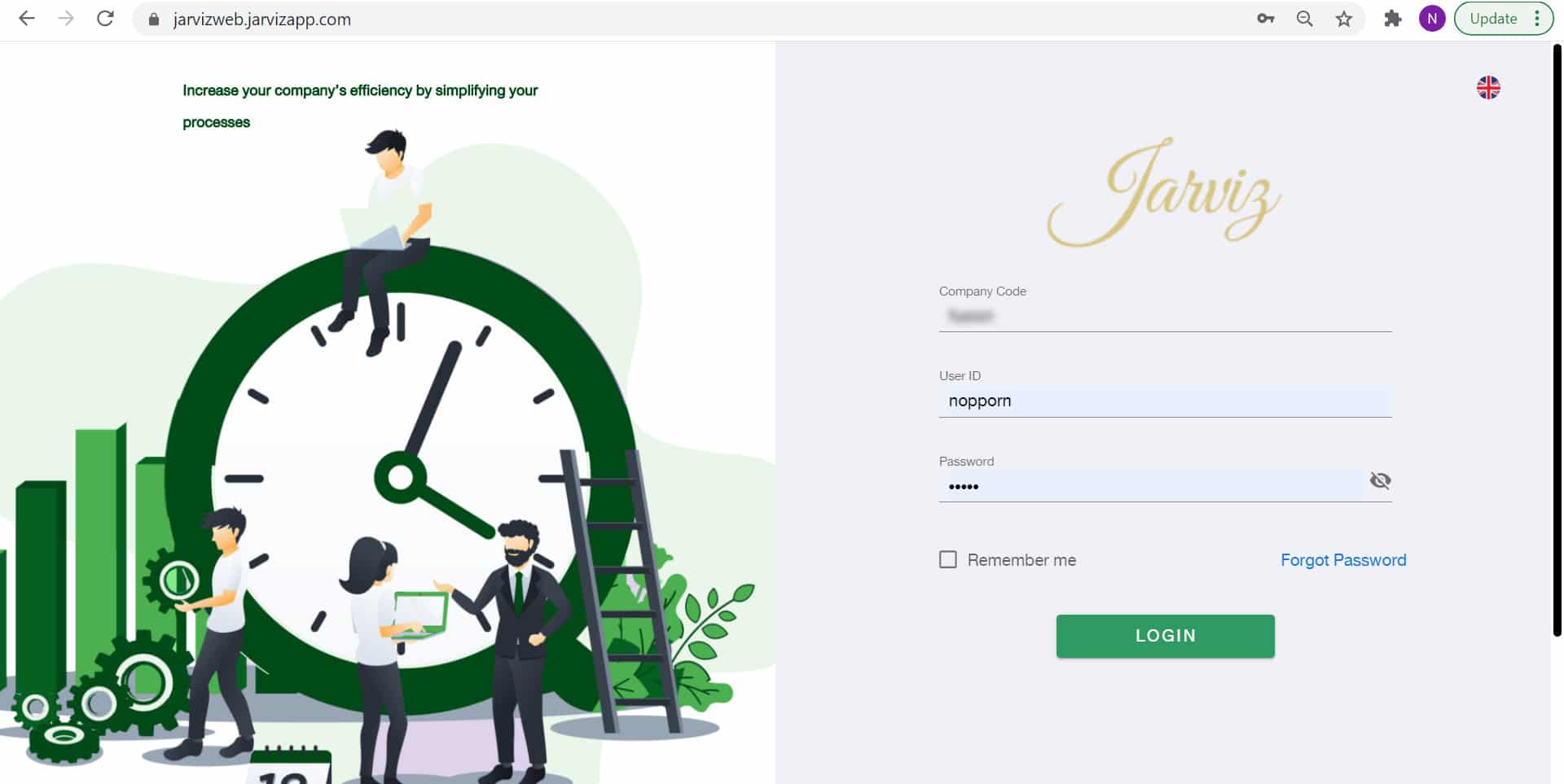
၁.၁။ https://jarvisweb.fusionsol.com/ လိပ်စာကို ဝင်လို့မရနိုင်ပါက အောက်ပါ အကြောင်းပြချက် (၂) ခုကြောင့်ဖြစ်နိုင်သည်။
– အသုံးပြုသူမှ မှားယွင်းသော URL ကိုရိုက်ထည့်ခဲ့သောကြောင့်ဖြစ်သည်။
-ကုမ္ပဏီတစ်ခုစီ၏ ကွန်ယက်စနစ်များသည် URL ကို Block ထားသောကြောင့်ဖြစ်နိုင်သည် (သို့မဟုတ်) ကုမ္ပဏီ၏လုံခြုံရေးနှင့် ပတ်သက်၍ ဖြစ်နိုင်သည်။
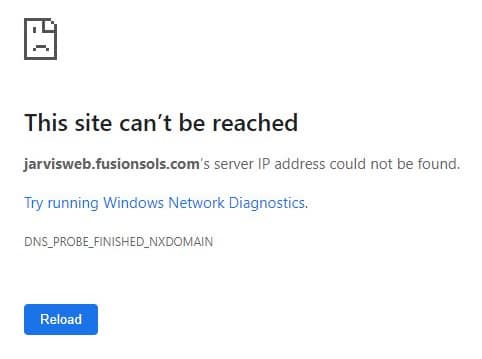

Google chrome ၌ cache ကိုအောက်ပါနည်းလမ်းများဖြင့် ရှင်းနိုင်သည်
-1 အဖြစ်သတ်မှတ်ထားသော more icon ကိုနှိပ်ပါ။ ထို့နောက် နံပါတ် ၂ more tools ကို ဆက်နှိပ်၍ ထိုမှတစ်ဆင့် clear browsing data ကိုရွေးပါ
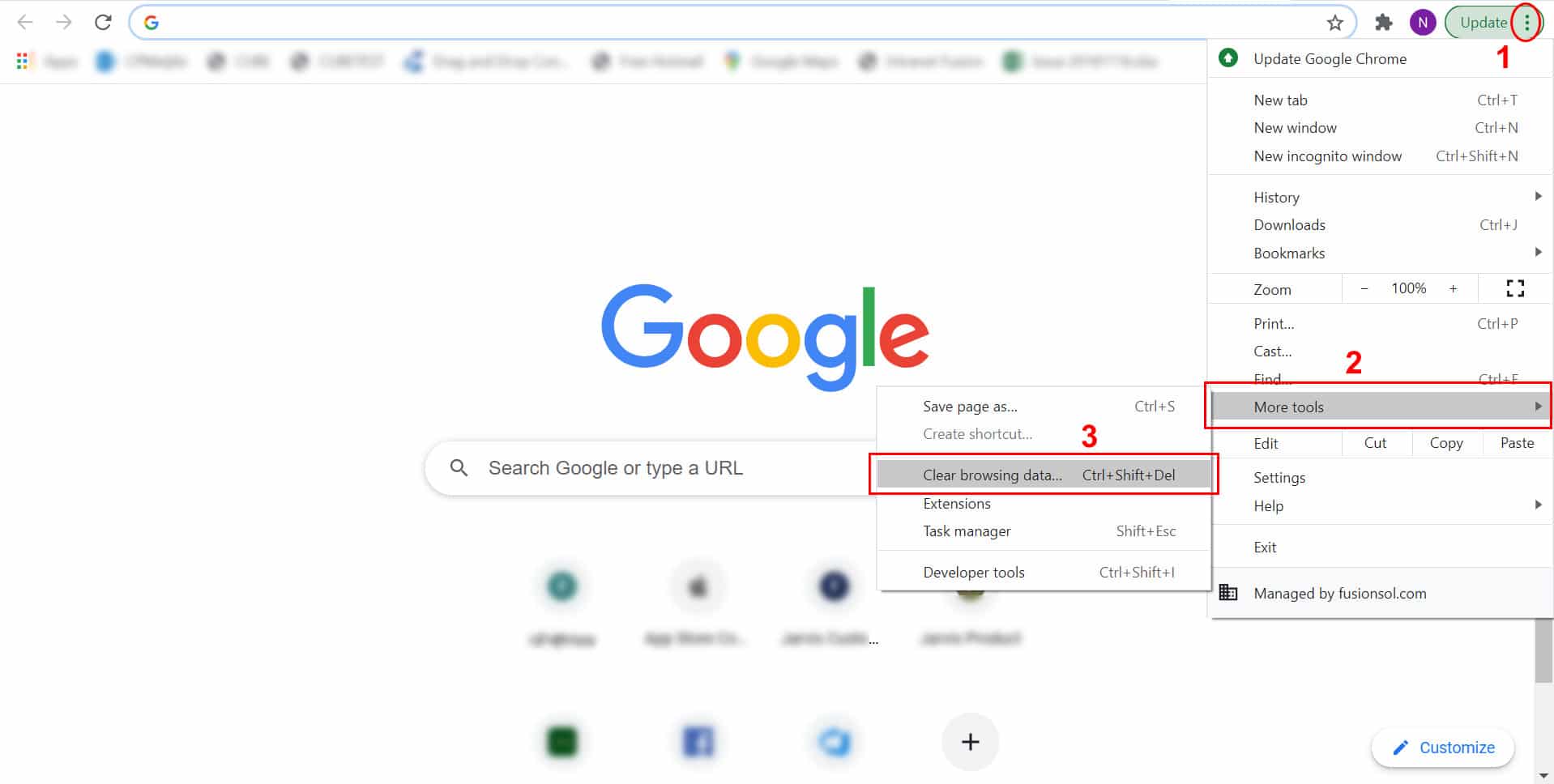
– pop up ပေါ်လာပါက အောက်တွင်ပြထားသည့်အတိုင်း check box ကို အမှန်ခြစ်၍ clear data button ကိုနှိပ်ပါ
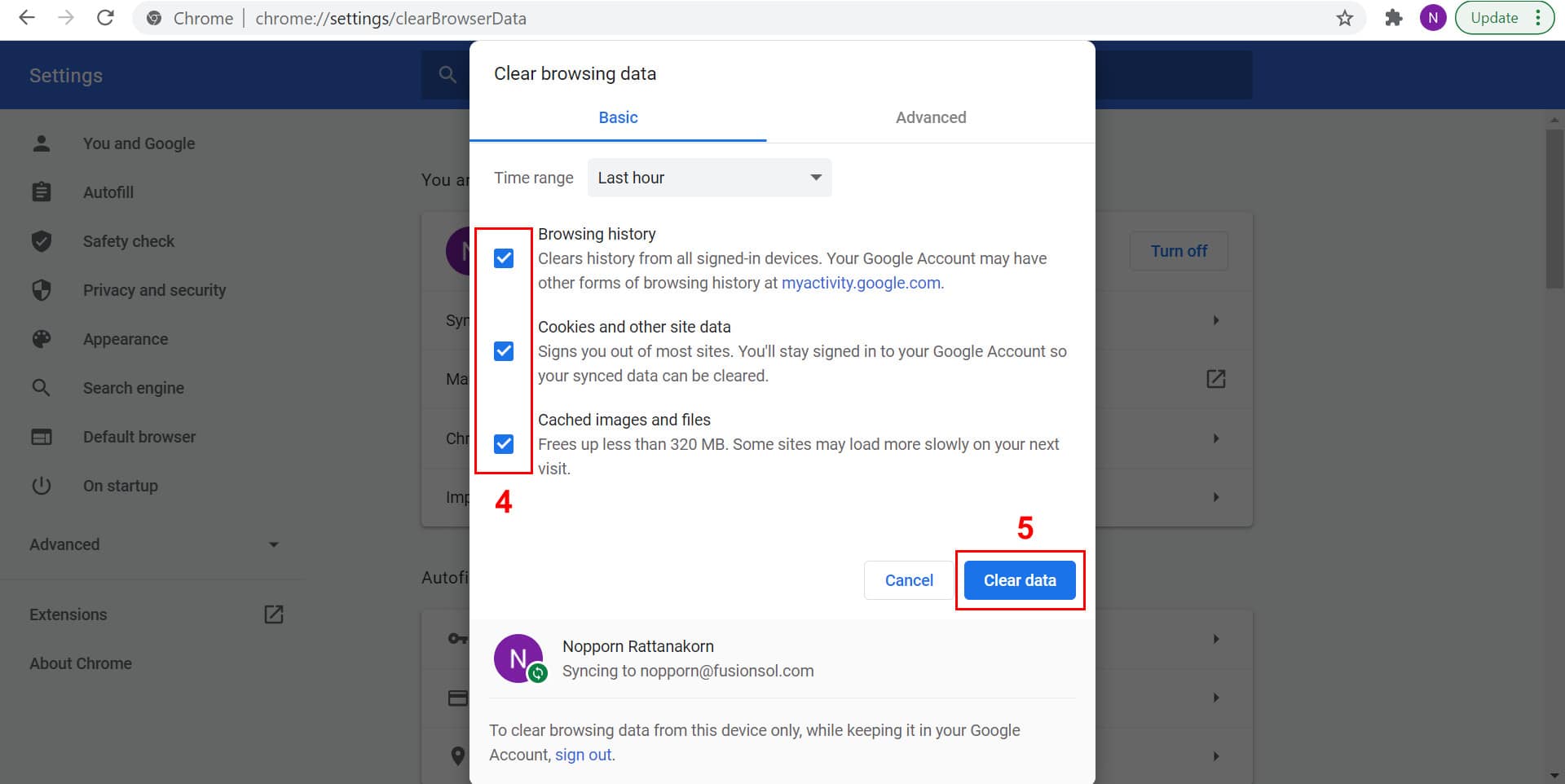
– ထို့နောက် cross ![]() ကိုနှိပ်၍ chrome ကိုပိတ်ပါ
ကိုနှိပ်၍ chrome ကိုပိတ်ပါ
browser ညာဘက်ထိပ်တွင် google chrome ကို ထပ်ဖွင့်၍ https://jarvizweb.jarvizapp.com/ ဟူသော url ကိုရိုက်ထည့် ခြင်းဖြင့် jarviz website သို့ ပုံမှန် ဝင်ရောက်နိုင်ပါလိမ့်မည်









